Dual Boot in Windows 10 entfernen
Ich zeige wie man Dual Boot in Windows 10 entfernen kann. Ich habe vor längerer Zeit meinen Computer im Dual Boot Modus mit Windows 10 und Ubuntu aufgesetzt. Über den Bootmanager Grub kam vor dem Start des Betriebssystems eine Auswahl. Will man Linux oder Windows booten. Da ich aktuell nur noch Windows 10 verwende muss das Linux weg.
Dual Boot in Windows 10 entfernen
Mein Dual Boot System funktionierte zwar einwandfrei. Da ich aber eine USB Tastatur verwende funktionierte die Auswahl im Grub Bootmenü beim ersten Kaltstart nicht. Erst nach einem Restart. Ein Wechsel des Betriebssystem war also immer erst nach den booten des „falschen“ Systems und nach einem Neustart möglich. Das war schließlich so nervig, dass ich nur noch Windows 10 verwendet habe. Nun will ich den ungenutzten Festplattenspeicher der Linux Installation verwenden und den Grub Bootloader entfernen – damit das System schneller startet und mehr Festplattenspeicher hat.
Linux entfernen
Linux ist recht einfach entfernt. Man muss unter Windows 10 nur nach „Festplatten“ oder „Datenträger“ suchen um zur Datenträgerverwaltung zu kommen:
Dort kann man Linux Partitionen einfach neu für Windows partitionieren. Es ist sogar möglich die Partitionen komplett zu entfernen und bestehende Partitionen (wie zum Beispiel C:) zu vergrößern. Dabei wird die Partition um den nicht zugeordneten Platz auf der Platte vergrößerst. Das habe ich genutzt, funktioniert ohne Probleme.
Bootmanager
Startet man nun neu stellt man fest, der Bootmanager ist immer noch aktiv. Die Auswahl von Windows und Linux ist nach wie vor aktiv, wobei man Linux klarerweise nicht mehr starten kann. Wie entfernt man Grub2 nun ganz?
Im Internet findet man relativ viele unterschiedliche Ansätze, die fast alle nicht funktionieren und die Gefahr besteht, dass Windows 10 dann gar nicht mehr startet. Zum Glück habe ich eine funktionierende Variante gefunden die ich euch hier vorstelle. Mit einem einzigen Kommando lässt man Windows 10 den Master Boot Record (mbr) neu schreiben und war so korrekt, dass der neustart mit dem aktuell aktivem System funktioniert. Folgende Schritt sind notwendig:
- Eingabeaufforderung als Administrator starten
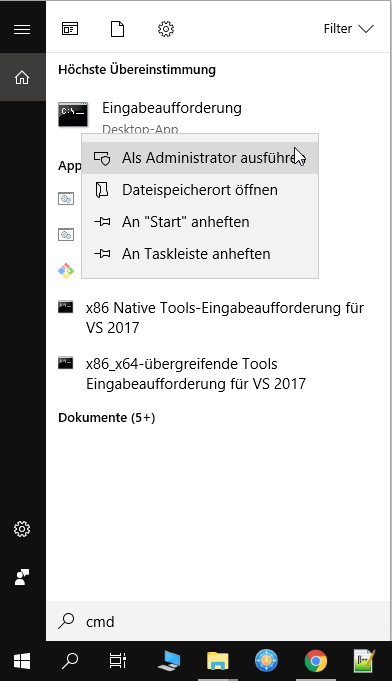
- folgendes Kommando ausführen
bootsect /nt60 C: /mbr

Ihr müsst hier C: mit dem Laufwerk ersetzen, auf dem der mbr installiert ist. Sofern ihr das nicht manuell anders eingestellt habt ist das immer C:
Startet nun den Rechner neu. Windows 10 startet nun ohne Bootmanager direkt.
Fazit
Unter Windows 10 kann man ein Linux Zweitsystem relativ einfach entfernen. Auch der Bootloader ist schnell gelöscht, mit einem einzigen Kommando der Eingabeaufforderung schreibt Windows 10 den Master Boot Record neu.
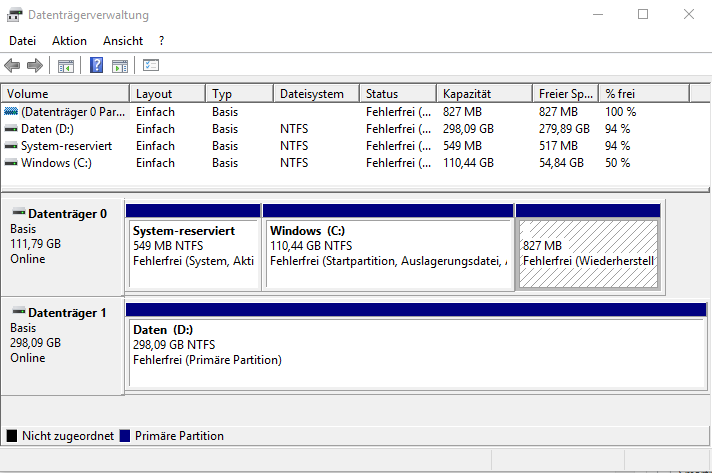

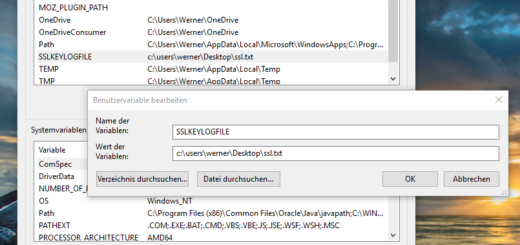
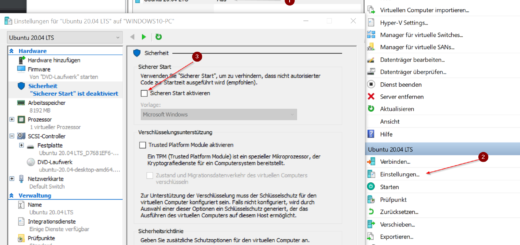





„Dort kann man Linux Partitionen einfach neu für Windows partitionieren. “
Das ist doch keine Erklärung für den Laien. Die Frage lautet:
WIE??? kann man Linux Partitionen einfach neu für Windows partitionieren.
Für den Laien nicht brauchbar, leider…
Einfach Rechtsklick drauf. Ansonsten in der Hilfe vom Betriebssystem nachlesen.
Stimmt, der Laie richtet sich ja meistens auch Dual-Boot ein…in diesem Kontext ist keine Beschreibung für Laien notwendig.
Bester Tipp! Vielen Dank! Das hat mich heute gerettet.
Und genau das habe ich gesucht, mehr braucht’s nicht.
Also bei mir Funktioniert diese Methode nicht.
Bekomme die Meldung “ Die Aktualisierung ist möglicherweise unzuverlässig, da das Volume während
der Aktualisierung nicht gesperrt werden konnte: Zugriff verweigert“
Vielen Dank, at perfekt funktioniert!
Vielen Dank, hat auch bei mir perfekt funktioniert!
Funktioniert das auch bei UEFI?
Versuch macht kluch.
Ich wüsste nicht, wieso das nicht bei jeder Linux Version auf diesem Planeten funktionieren sollte.
Windows is das VÖLLIG egal, welches Betriebssystem entfernt wird.
Nee, das geht bei UEFI natürlich nicht.
Der Startcode wird nur auf Datenträgern mit MBR-Partitionierung
aktualisiert. Auf diesem Datenträger wird ein anderes
Partitionierungsschema verwendet.
😉
Super
Geht das auch mit uefi ?
Super – der einzigste Tipp, der funktioniert hat. Danke dafür!
ich hab lange nach einer einfachen lösung gesucht und wollte nicht externe programme installieren die das system nur mit werbung zumüllen und dann eh nicht wirklich funktionieren. selbst dell bietet mit seinem eigenen tutorial nicht wirklich eine praktikable lösung und dann wird einem hier die lösung präsentiert. ausgeführt in weniger als 2 minuten samt löschen von spap und linux und zusammenfügen zu einer windowspartition. vielen dank! ich schreibe sonst eigentlich keine kommentare aber wenn etwas so positiv ist dann sag ich das gerne einmal!
wunderbar, besten dank
das ist die einzige die richtig funktionierte.
eigentlich sollte man zuerst dualboot manager löschen wie oben beschrieben , und dann linux Partitionen unter Windows neu formatieren.
Danke, es funktioniert. Allerdings habe ich zuerst den Bootmanager von Grub beseitigt. Dann die Linux-Partitionen.
Ich hatte Linux Mint täglich ½ Jahr ausprobiert. Fürs Internet finde ich es gefühlsmäßig besser.
Aber zu viele Programme müssen über die Konsole installiert werden. Für Bastler ok. Für mich nicht. Ich möchte schnell arbeiten können. Einziges Manko bei W10 für mich, Updates dauern Ewigkeiten.
Erscheint immer noch , der vormals entstandene Hinweis: „exF, Datenträger entfernen“. Na das bekomme ich irgendwie hin..
Das hat prima funktioniert. Besten Dank. Mein Tipp: Immer zuerst den Bootmanager entfernen. Dann Neustart und die Linux-Partition löschen.
Nach einer vermurksten Dual Boot Installation zig Hinweise im Netz sowohl unter Linux als unter Windows erfolglos versucht (mal konnten Dateien nicht gefunden werden, malkein Zugriff…).
3 Minuten und Grub ist weg. Neustart und Linux-Partition bearbeitet.
Vielen Dank!
Guter Beitrag zum Entfernen von Dual Boot unter Windows. MIt der Anleitung sollte es für die meisten möglich sein, den Bootmanager von Grub zu entfernen.